office2010官方下载免费完整版win8适用的,office2010官方下载免费完整版wi8是新一代办公软件,office2010官方下载免费完整版wi8适用的,office2010官方下载免费......
2023-03-15 87 WIN8
在 SharePoint中添加人员和组,就像是QQ群一样,给一个群里添加几个管理员权限都比群主小,也能 在群里进行一些的操作。
第一步,网站操作-网站设置点击打开。如下图所示:
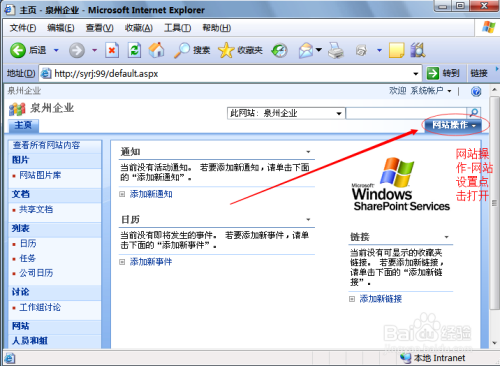
第二步,在人员和组点击进入。如下图所示:
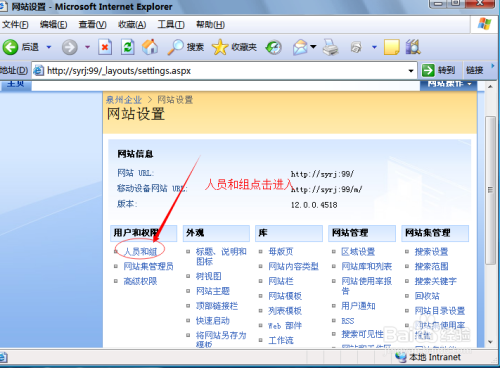
第三步,新建-添加用户。如下图所示:
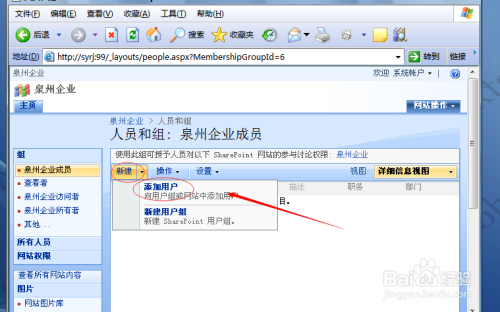
第四步,写入用户/用户组,并检查名称。注意:user1必须要在计算机管理里面,本地用户和组中添加建过才可以使用。如下图所示:
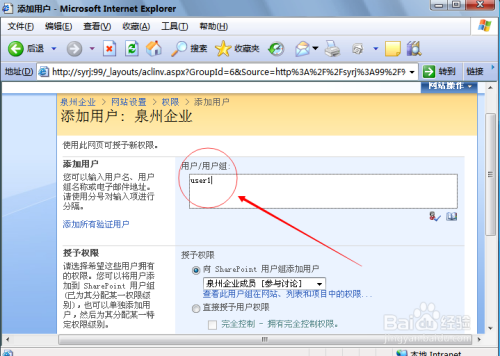
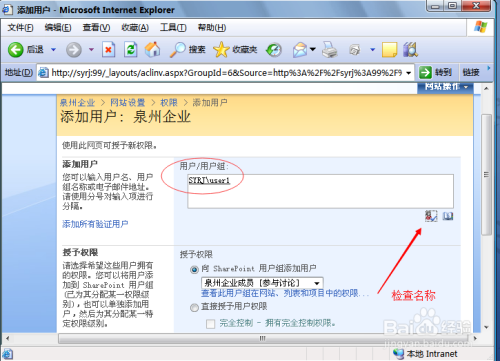
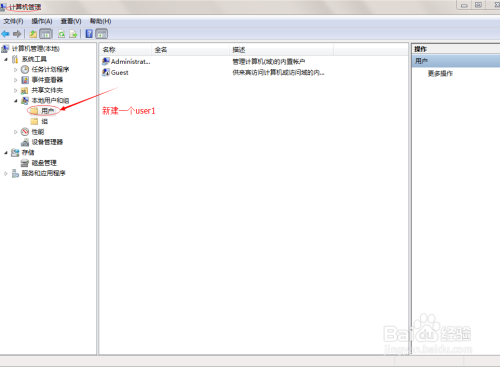
第五步,给用户受权限-选择直接授予用户权限-选择自己要给用户的权限(可以自主选择),并点击确定。如下图所示:
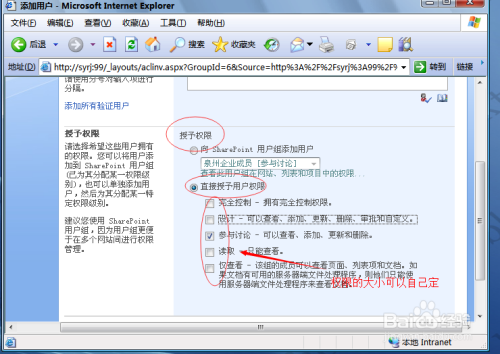
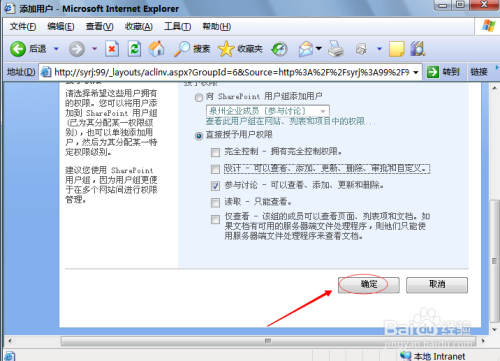
第六步,在所有人员中就可以看到刚才添加的user1用户,就说明新管理员添加好了。如下图所示:
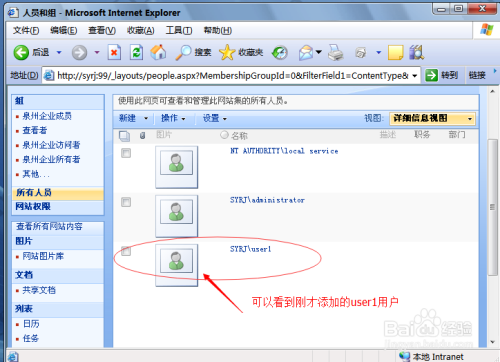
以上方法由办公区教程网编辑摘抄自百度经验可供大家参考!
标签:
相关文章

office2010官方下载免费完整版win8适用的,office2010官方下载免费完整版wi8是新一代办公软件,office2010官方下载免费完整版wi8适用的,office2010官方下载免费......
2023-03-15 87 WIN8

在SPS 2003服务器中添加门户网站用户,所谓门户用户就是拥有访问SharePoit网站并参与协同工作的用户账户,这些账户应当包含在事先在域控制器中建立的域用户账户当中。添加门户用户的步骤如下所述:......
2023-03-15 99
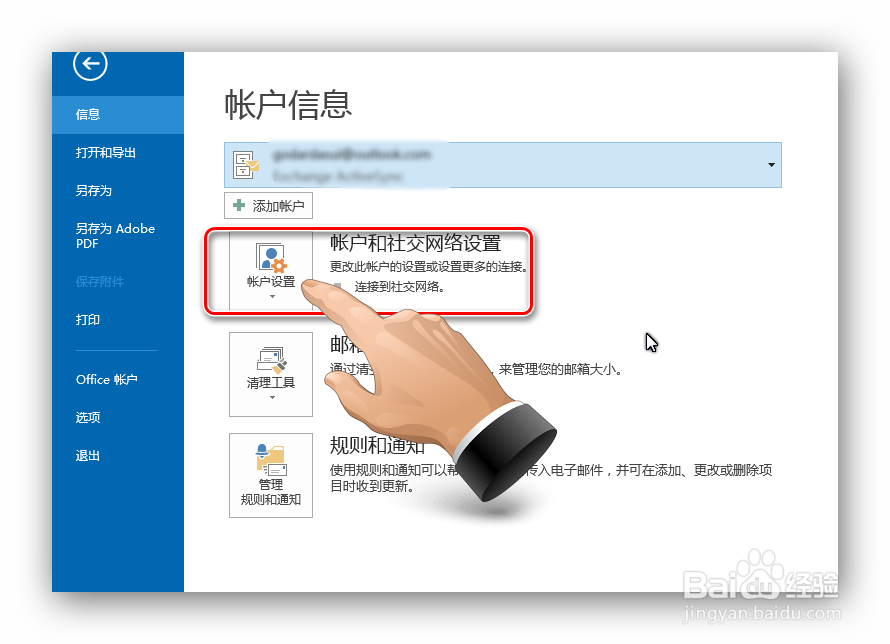
如何添加社交网络服务到Outlook 2013客户端上,office2013已经支持添加社交网络服务,而其中的outlook2013当然也是支持这项服务的,作为工作、生活中重要的邮件软件,能一站式完成......
2023-03-15 102 社交